Giáo trình Tin học đại cương (Phần 2)
1.1. Giới thiệu
Pascal là ngôn ngữ lập trình bậc cao, vạn năng do giáo sư Niklaus Wirth ở
trường đại học Zurich (Thuỵ sỹ) thiết kế và công bố vào năm 1971. Ông đặt tên cho
ngôn ngữ này Pascal để tưởng nhớ đến Blaise Pascal nhà toán học, triết học người
Pháp ở thế kỷ 17.
Ngôn ngữ Pascal được thiết kế nhằm phục vụ công tác giảng dạy cách tiếp cận
hệ thống trong công việc lập trình và đặc biệt lần đầu tiên đưa ra khái niệm ―Phương
pháp lập trình cấu trúc‖. Ngày nay qua nhiều lần cải tiến, bổ sung Pascal đã có nhiều
công cụ để giải quyết gần như bất cứ nhiệm vụ nào cho các loại máy tính.
Pascal là ngôn ngữ dùng để dạy học là chính. Nhiều hãng phần mềm dựa trên
chuẩn mực của ngôn ngữ để thêm bớt và thương mại hoá với nhiều loại khác nhau:
ISO Pascal: Pascal chuẩn (International Standard organization)
ANSI Pascal: Pascal của viện tiêu chuẩn Hoa kỳ
Turbo Pascal: Pascal của hãng Borland
IBM Pascal: Pascal của Microsoft.
Từ khi ra đời đến nay Pascal đã trải qua nhiều Version khác nhau, mỗi Version
được cải tiến và bổ sung thêm những chức năng mới, tốc độ dịch cũng được cải thiện.
Ngày nay Version mới nhất của Pascal là 7.0 (bao gồm cả bản chạy trên DOS và bản
chạy trên Windows)
Turbo Pascal gồm các file chính sau:
Turbo.exe: Là file chương trình soạn thảo, dịch và liên kết với bảng chọn.
Turbo.tpl: Là file thư viện lưu các đơn vị chương trình chuẩn để chạy với Turbo.exe.
Graph.tpu: Là file chương trình xử lý đồ hoạ.
*.chr: Là các file chứa các font chữ trong chế độ đồ hoạ.
*.bgi: Là file chứa các font chữ màn hình.
Ngoài ra còn các file khác với các chức năng riêng biệt.
1.2. Các khái niệm và các thành phần cơ bản
1.2.1 Bộ ký tự (dùng để soạn thảo chương trình)
Bao gồm các loại ký tự sau đây:
- Các chữ cái: a.z; A.Z (Tuy nhiên khi soạn thảo chương trình, Turbo Pascal
không phân biệt chữ hoa hay chữ thường).
- Các ký tự số 0.9
- Các dấu toán: + - * / ^ = <>
- Các ký tự đặc biệt: ? ; . : ! [ ] { } # $ @.
- Dấu gạch nối: _
- Các ký tự điều khiển
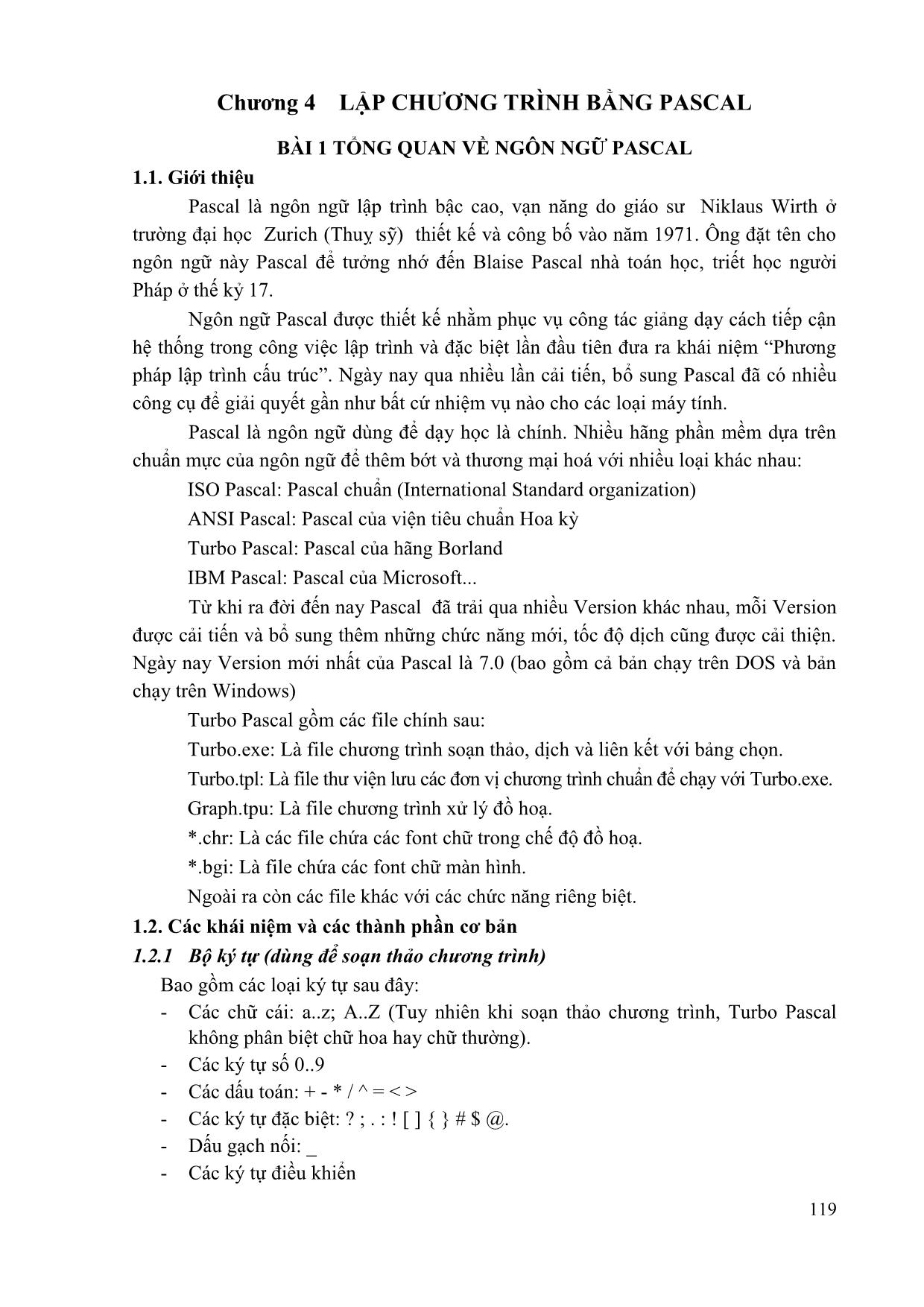
Trang 1
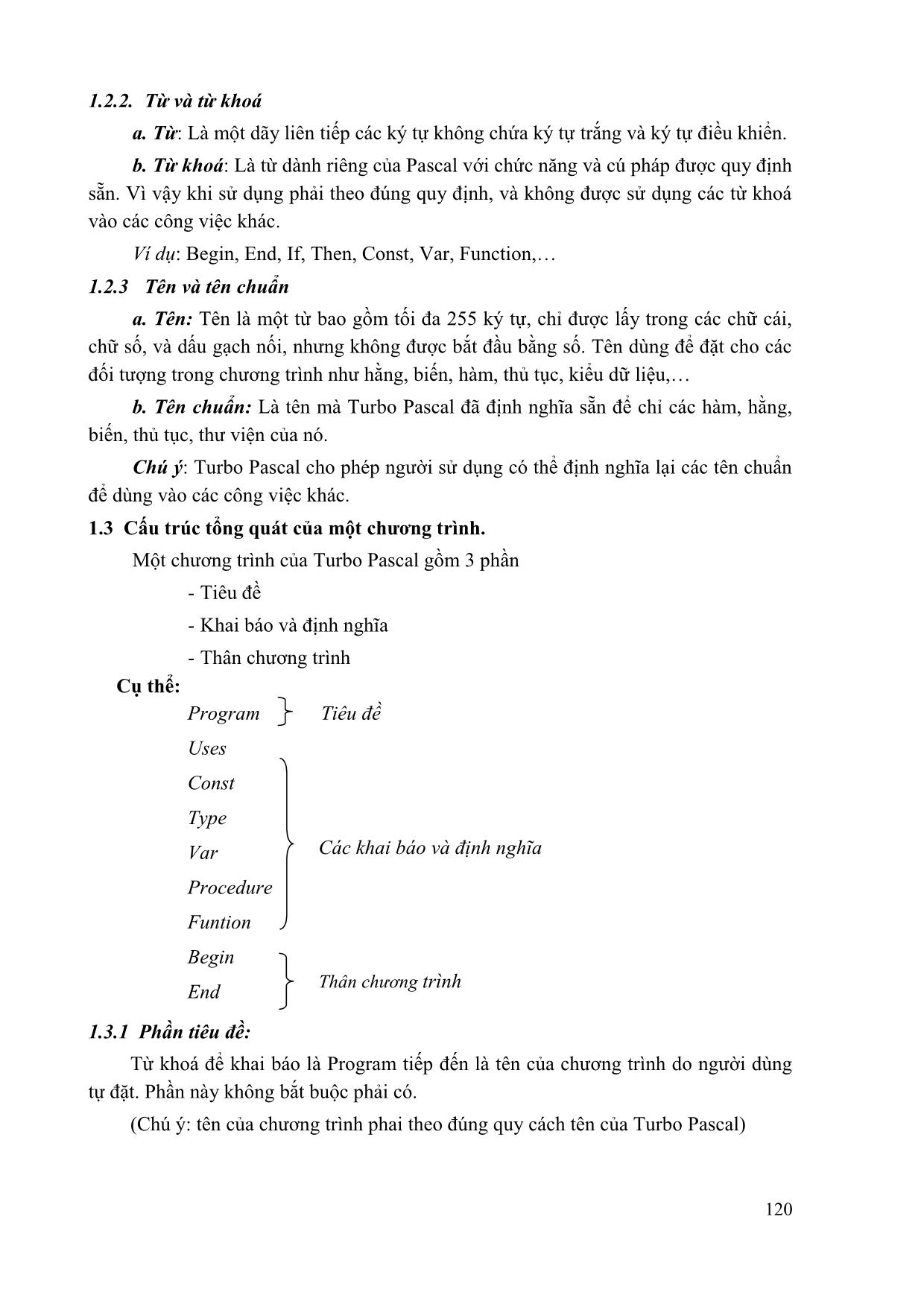
Trang 2
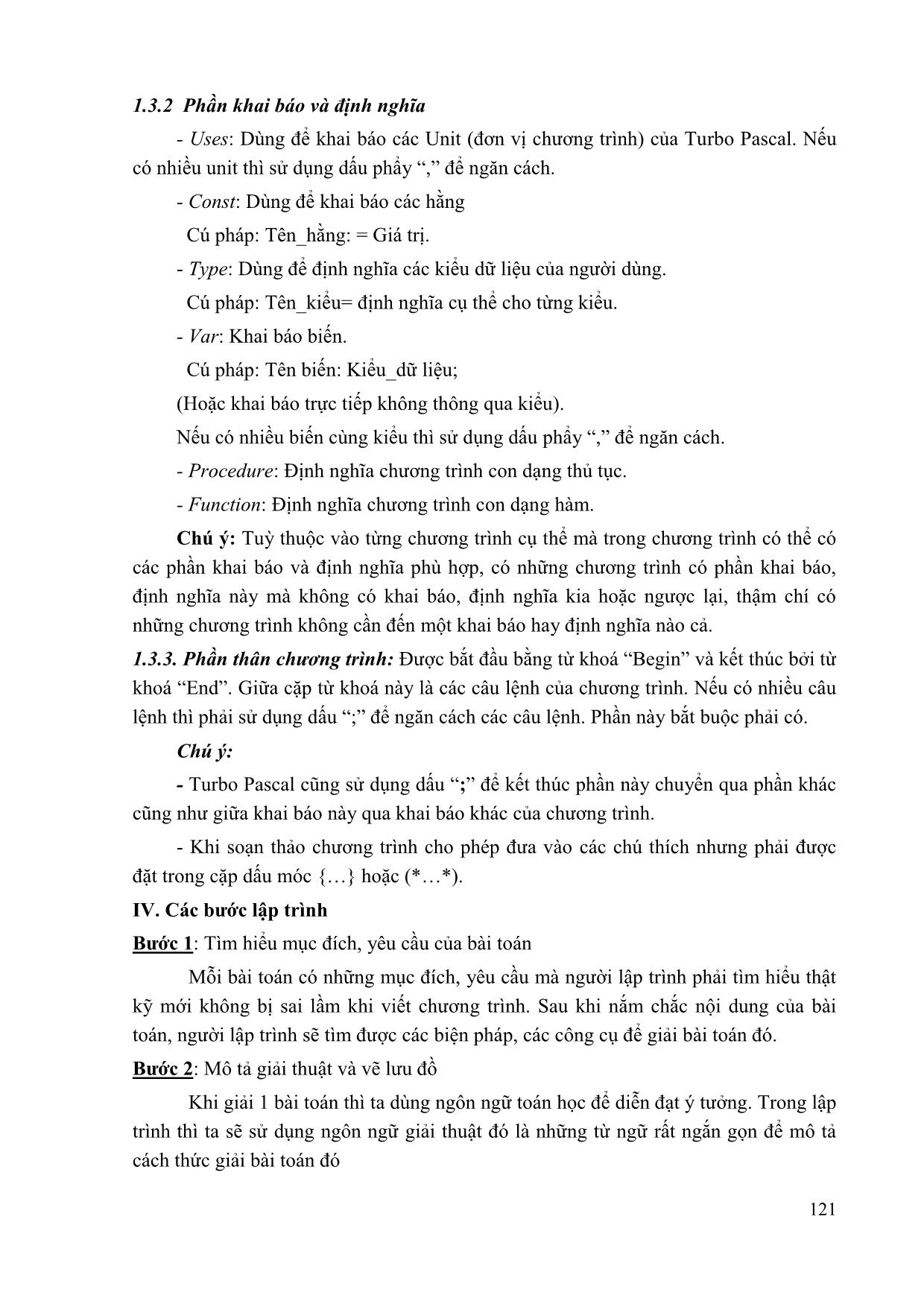
Trang 3
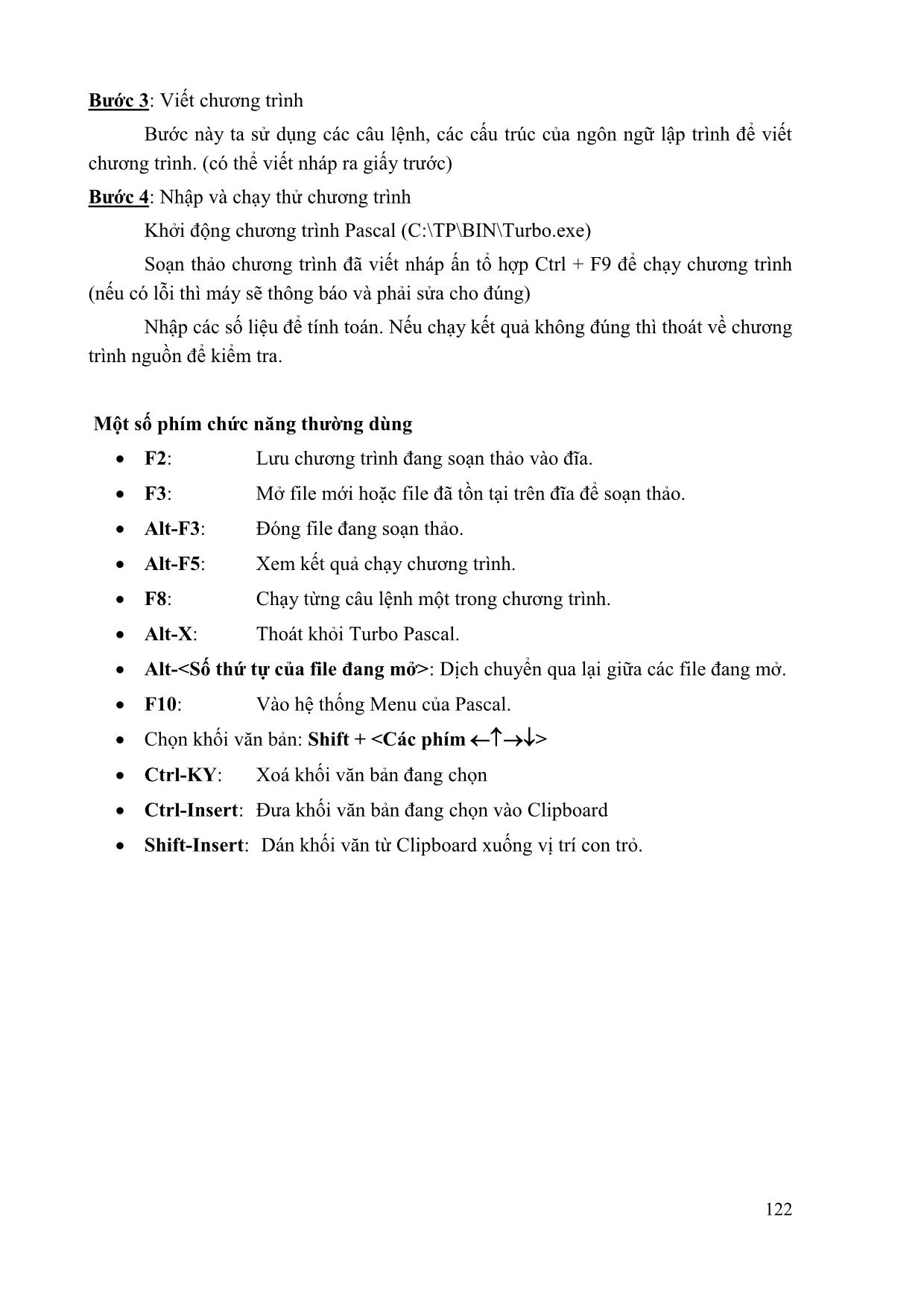
Trang 4
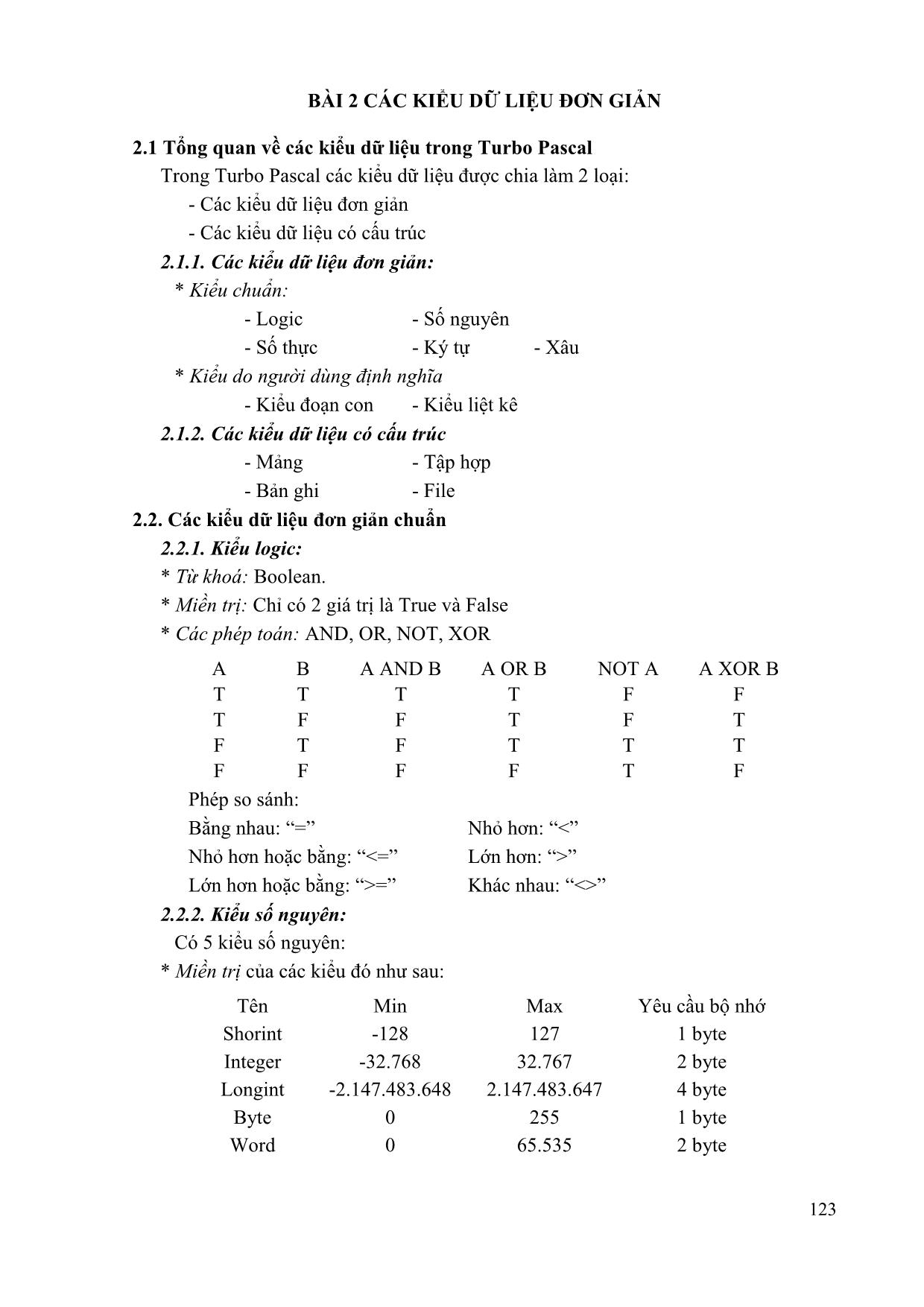
Trang 5
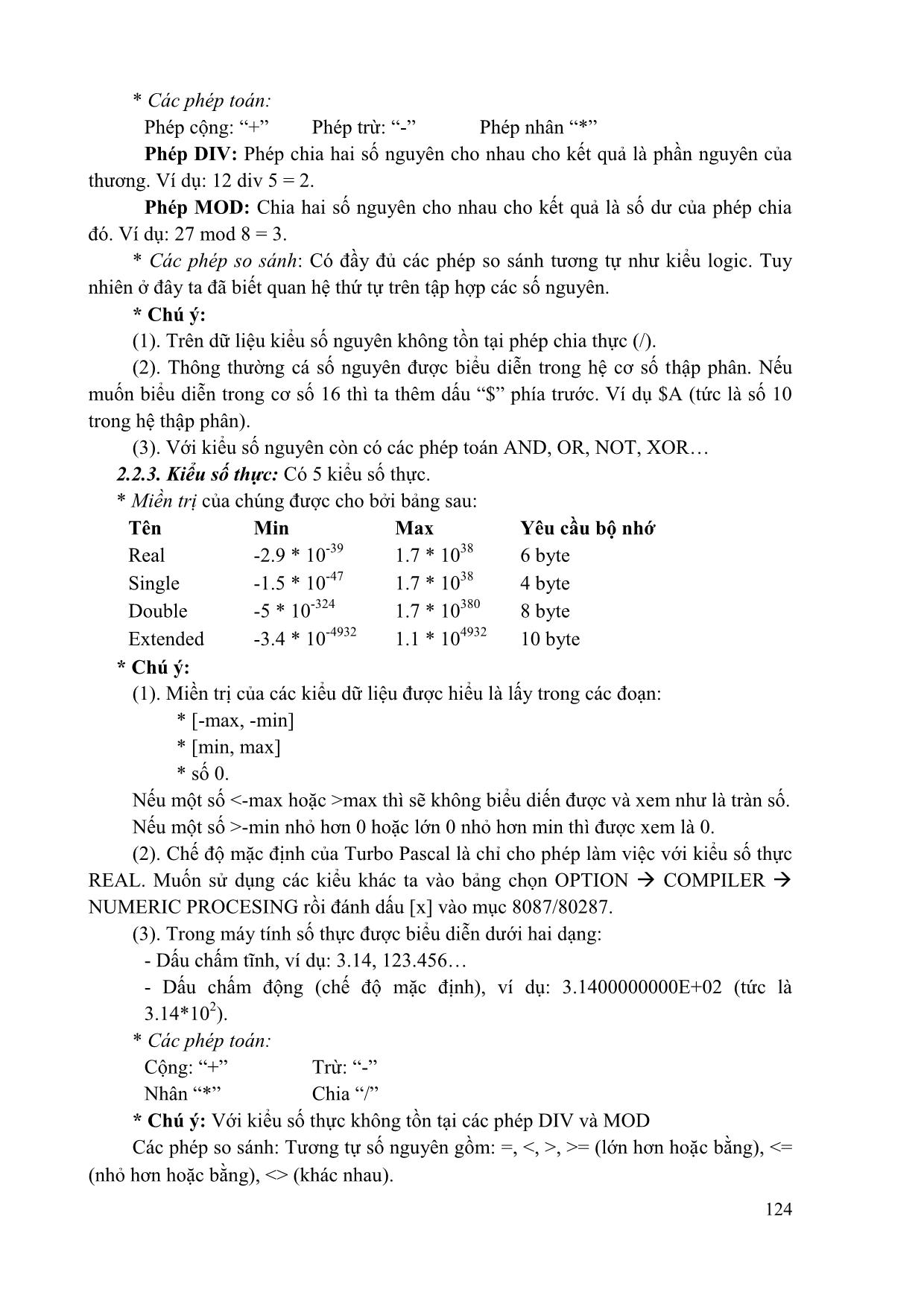
Trang 6
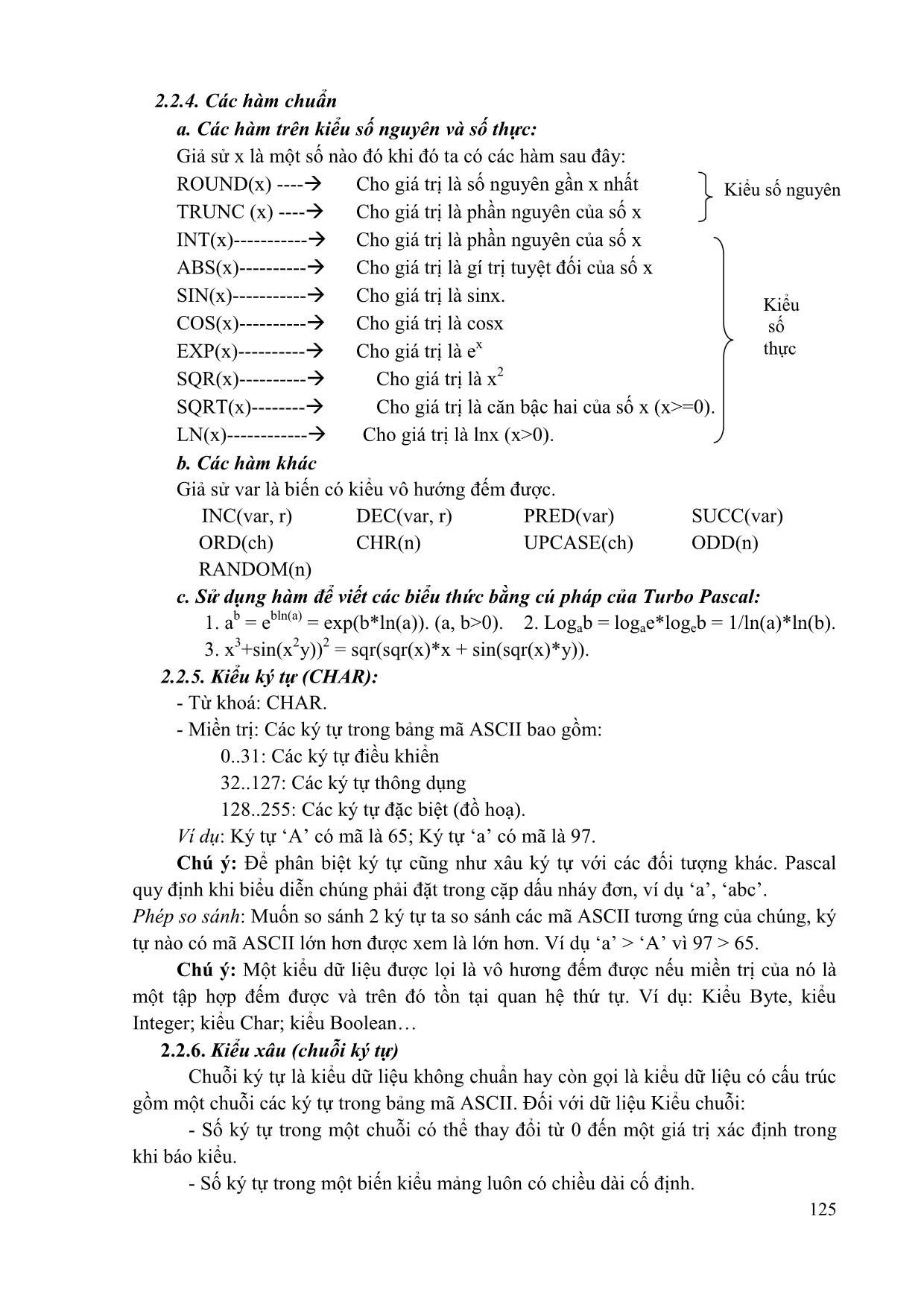
Trang 7
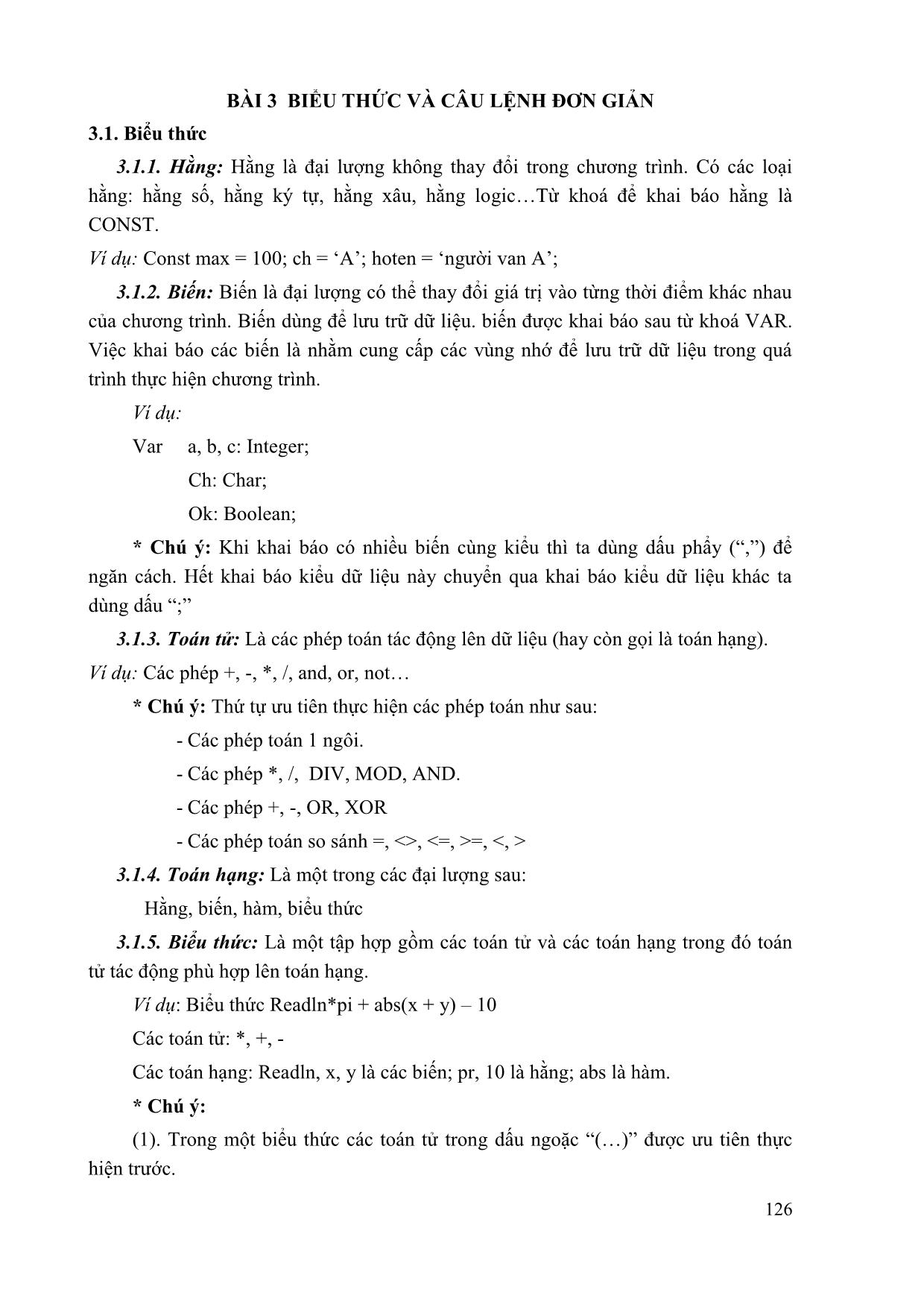
Trang 8
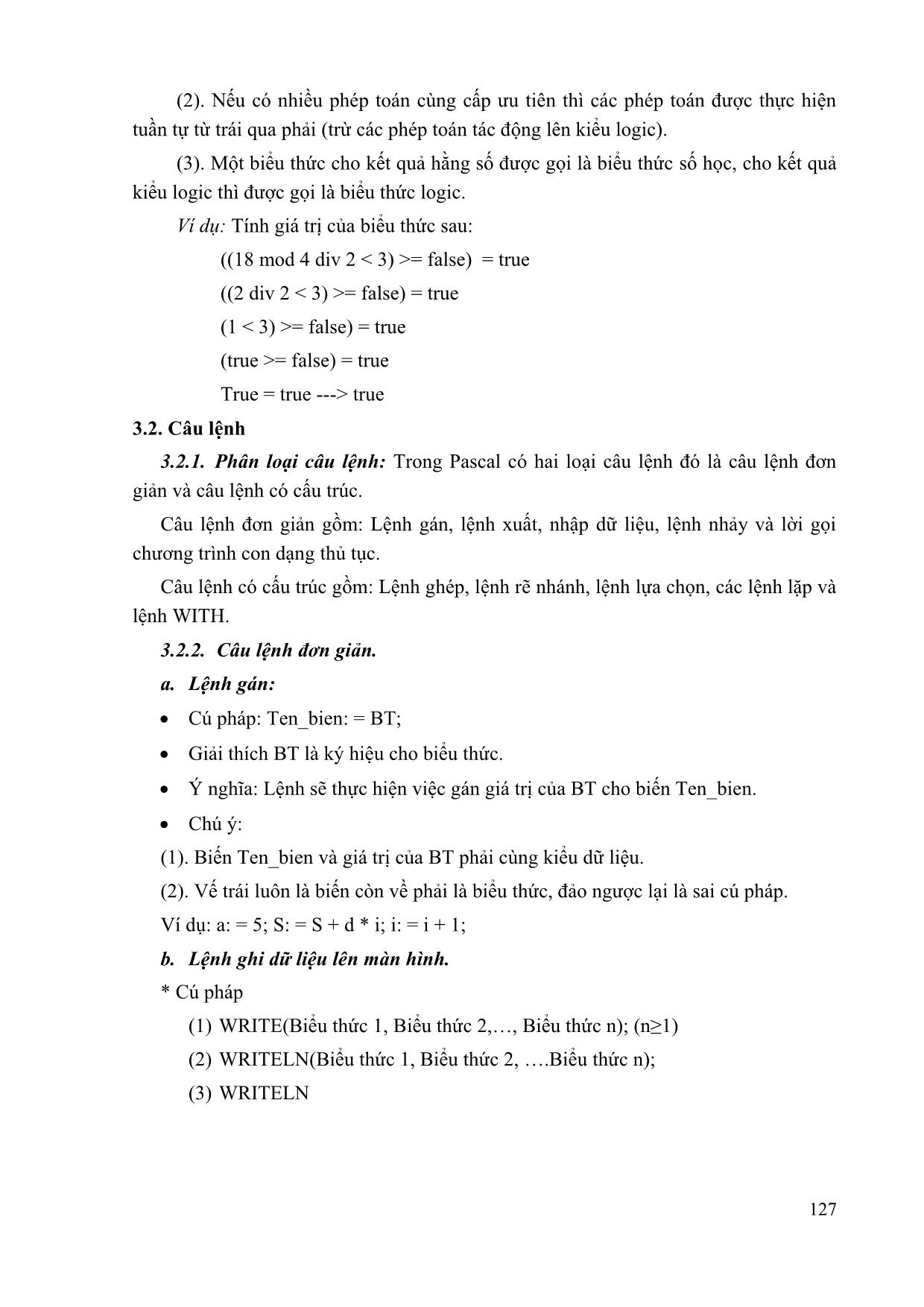
Trang 9
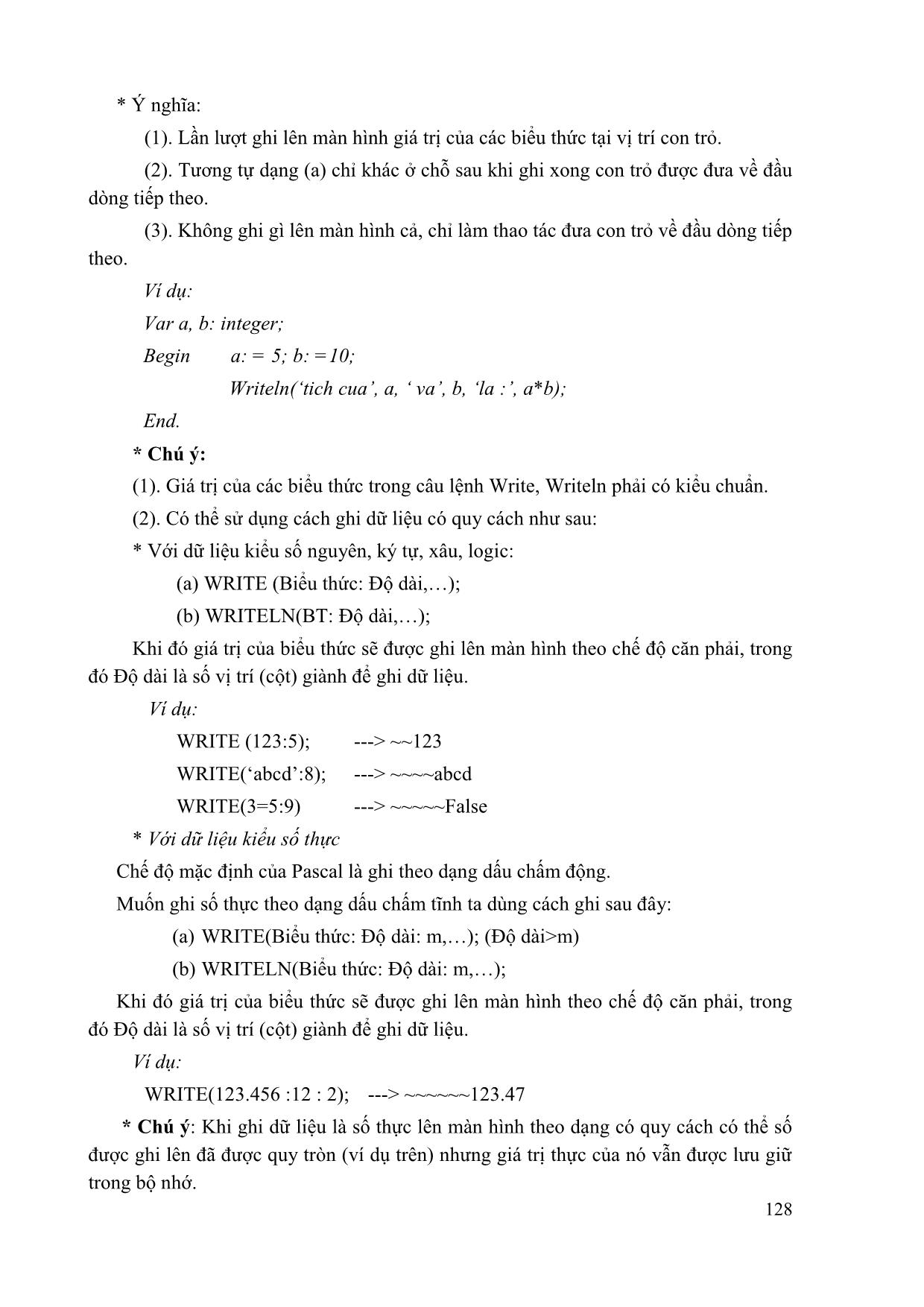
Trang 10
Tải về để xem bản đầy đủ
Tóm tắt nội dung tài liệu: Giáo trình Tin học đại cương (Phần 2)
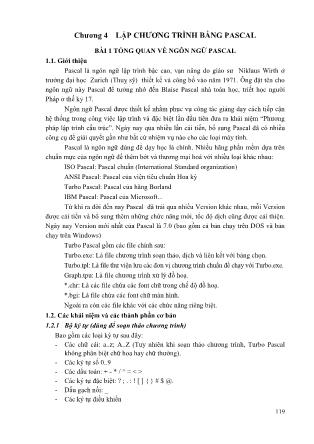
lạc với một nút liền kề. - Mô hình sao (Star): mạng được nối theo hình sao, có một HUB sử lý trung tâm –HUB này là trung tâm truyền tin cho tất cả các nút. - Mô hình cây (Tree): mô hình phân cấp, nó bao gồm một nút gốc hay một HUB nối đến các nút mức hai hoặc HUB mức hai. Các thiết bị ở mức hai lại được nối đến mức 3 - Mô hình điểm – nhiều điểm (Broadcast): mô hình này gồm nhiều các nút dùng chung một kênh chuyền thông. 3. Phân loại mạng theo kiểu chuyển - Chuyển mạch ảo (Circuit-Swictched): - Mạng chuyển gói (Packet-Switched network) 173 BÀI 2: INTERNET VÀ CÁC DỊCH VỤ TRÊN INTERNET I. Giới thiệu Internet Internet là hệ thống thông tin toàn cầu có thể được truy nhập công cộng gồm các mạng máy tính được liên kết với nhau. Hệ thống này truyền thông tin theo kiểu chuyển mạch gói dữ liệu (packet switching) dựa trên bộ giao thức đã được chuẩn hóa (giao thức TCP/IP). Hệ thống này bao gồm hàng ngàn mạng máy tính nhỏ hơn của các doanh nghiệp, của các viện nghiên cứu và các trường đại học, của người dùng cá nhân, và các chính phủ trên toàn cầu. Tiền thân của mạng Internet ngày nay là mạng ARPANET do bộ quốc phòng Mỹ liên kết với một số trường ĐH của Mỹ thực hiện. Hiện nay nhu cầu khai thác thông tin trên mạng Internet ngày càng tăng. Vì vậy trong chương này sẽ giới thiệu những khái niệm cơ bản về Internet, các dịch vụ trên Internet và cách sử dụng trình duyệt In- ternet Explorer để khai thác thông tin trên Internet. Mạng Internet có thể chỉ dừng lại ở đấy nếu như không có sự ra đời của World Wide Web, được phát minh bởi Tim Berners-Lee trong thời gian làm việc tại CERN (Tổ chức nghiên cứu nguyên tử của Châu Âu đặt tại Thụy Sĩ). Ông Tim đã tìm ra cách thức để máy tính ở các vị trí, địa điểm khác nhau có thể hiển thị những văn bản có liên kết đến các tập tin văn bản khác. Kết quả nghiên cứu của ông Tim đó là ngôn ngữ đánh dấu siêu văn bản HTML (Hyper Text Markup Language). Để hiểu nguyên lý hoạt động của Internet theo cách đơn giản nhất, ta có thể hình dung thông tin gởi và nhận từ các máy tính giống như việc gởi thư qua hệ thống bưu điện. Khi muốn gởi thư, người ta thường đến một trạm bưu điện gần nhất để bỏ thư vào thùng. Tại đây thư của chúng ta và của nhiều người khác nữa sẽ được phân loại theo địa chỉ rồi tiếp tục được gởi lên tuyến cao hơn. Quy trình cứ tiếp tục như thế cho đến khi thư của chúng ta tới được địa chỉ của người nhận. Tương tự như vậy, khi nhận và gởi thông tin trên Internet, thông tin cần phải được xác định địa chỉ duy nhất. Địa chỉ Internet của các tư liệu được quản lý bằng bộ định vị tài nguyên đồng dạng URL (Uniform Resource Locator). Mỗi trang Web khi được đưa lên Internet sẽ có ít nhất một địa chỉ URL tham chiếu đến nó. II. Một số khái niệm Địa chỉ IP (Internet Protocol Address) Khi tham gia vào Interntet, mỗi máy tính gọi là host, phải có một địa chỉ IP dùng để nhận dạng. Địa chỉ IPv4 được chia làm 4 số thập phân có giá trị từ 0-255, phân cách nhau bằng dấu chấm (ví dụ như: 172.16.19.5 hoặc 172.16.0.3). Để truy xuất trang chủ của ĐH Thái Bình thì gõ IP là 210.245.80.121 vào trình duyệt. 174 Cách đánh IP gồm 4 số thập phân như trình bày ở trên gọi là IPv4. Hiện nay do tốc độ phát triển quá nhanh của Internet, IPv4 (có chiều dài 32 bit) đã cạn kiệt. Internet đang chuyển đổi dần sang IPv6 (128 bit). Hệ thống tên miền DNS (Domain Name System) Đối với con người, cách truy xuất một website (như trang chủ trường ĐH Thái Bình nói trên) bằng IP như trên là rất khó nhớ. Do đó hệ thống tên miền DNS giúp ánh xạ giữa tên và IP giúp dễ dàng sử dụng hơn. Ví dụ, www.tbu.edu.vn dễ nhớ hơn nhiều so với IP là 220.231.93.18. Tên miền DNS do các DNS server đảm trách, do đó chúng ta phải trả phí hàng năm cho việc đăng ký tên miền. Các phần com, edu hay vn trong địa chỉ tên miền ở trên được gọi là tên miền cấp 1, chia làm 2 nhóm chính: − Domain mang tính tổ chức: Domain Tổ chức com (Commercial) Thương mại edu (Educational) Giáo dục gov (Governmental) Nhà nước int (International) Tổ chức quốc tế mil (Military) Quân đội net (Networking) Tài nguyên trên mạng org (Organizational) Các tổ chức khác − Domain mang tính địa lý: Gồm 2 ký tự tắt đại diện cho từng quốc gia, như vn (Việt Nam), au (Úc), in (Ấn Độ), IAP (Internet Access Provider) là nhà cung cấp dịch vụ đường truyền để kết nối với Internet, quản lý cổng (gateway) nối với quốc tế. Các máy tính ở các quốc gia khác muốn kết nối với nhau phải có cơ sở hạ tầng, do đó phải nhờ đến IAP. Tại Việt Nam, IAP là công ty dịch vụ truyền số liệu VDC thuộc tổng công ty bưu chính viễn thông, cơ quan thực hiện trực tiếp là VNN. ISP (Internet Service Provider) là nhà cung cấp dịch vụ Internet cho các tổ chức và cá nhân. ISP phải thuê đường truyền và cổng của một IAP. Việt Nam có nhiều ISP thương mại: Công ty dịch vụ truyền số liệu VDC, Công ty FPT, Khi đăng ký với một ISP, người dùng được cung cấp một tài khoản để quản lý truy cập và tính phí. Mỗi tài khoản bao gồm tên (User name) và mật khẩu đăng nhập (Password). Tài khoản này thường được lưu sẵn trong các thiết bị (như các modem) được cấu hình bởi ISP nên người dùng không sử dụng trực tiếp. 175 III. Các dịch vụ thông dụng trên Internet Dịch vụ truy xuất từ xa (Remote Login) Dịch vụ truy xuất từ xa cho phép nối kết, và sử dụng một máy tính ở vị trí khác. Ví dụ, Telnet là một dịch vụ cho phép remote login. Ngày nay, nhiều dịch vụ an toàn hơn đã ra đời thay thế cho telnet như ssh, vpn Dịch vụ thư điện tử (Mail Service) Để có thể gửi hoặc nhận các thư điện tử (Electronic Mail - Email) từ bất cứ một nơi nào với điều kiện là người nhận và người gửi phải có một địa chỉ Email và máy tính sử dụng có nối mạng Internet. Dịch vụ tin điện tử (News) Cho phép trao đổi các bài báo và bản tin điện tử (bulletin) xuyên suốt Internet. Các bài báo được đặt tại trung tâm cơ sở dữ liệu trên suốt không gian Internet. Người dùng truy cập vào cơ sở dữ liệu đó để lấy về các bài báo họ cần. Điều này làm giảm tắc nghẽn trên mạng và loại trừ việc lưu trữ nhiều bản sao không cần thiết của mỗi bài báo trên từng hệ thống của người dùng. Dịch vụ truyền tập tin (FTP: File Transfer Protocol) FTP là một hệ thống chính yếu để chuyển tải file giữa các máy vi tính vào Internet. File được chuyển tải có dung lượng rất lớn. FTP hầu hết được sử dụng cho việc chuyển tải những dữ liệu mang tính cá nhân. Thông thường, bạn sẽ dùng FPT để chép file trên một máy chủ từ xa vào máy của bạn, việc xử lý này gọi là nạp xuống (downloading). Tuy nhiên, bạn cũng có thể chuyển file từ máy của bạn vào máy chủ từ xa, điều này gọi là nạp lên (uploading). Thêm vào đó, nếu cần thiết, FTP sẽ cho phép bạn chép file từ một máy chủ từ xa tới một máy khác. Dịch vụ Web (World Wide Web – WWW) Đây là dịch vụ được dùng nhiều nhất. Người ta viết tắt là WWW hay gọi ngắn gọn là Web. Web chứa thông tin bao gồm văn bản, hình ảnh, âm thanh và thậm chí cả video được kết hợp với nhau. Web cho phép bạn có thể thâm nhập vào mọi ngõ ngách trên Internet, là những điểm chứa dữ liệu gọi là Web site. Nhờ có Web, nên dù không phải là một chuyên gia, bạn vẫn có thể sử dụng Internet. Phần mềm sử dụng để nạp, dịch và hiển thị Web gọi là trình duy- ệt Web (Web browser). Hiện nay, trình duyệt thông dụng nhất là là In- ternet Explorer của Microsoft, ngoài ra còn có Mozilla Firefox, Chrome của Google, Opera, Safari của Apple 176 IV.Trình duyệt Web IE 9.0 Để khởi động trình duyệt: Chọn Start/ All Programs/ Internet Explorer. Các thành phần trong màn hình Internet Explorer Các nút công cụ cho phép thực hiện các thao tác nhanh hơn. Chức năng của các nút trên thanh công cụ như sau: − Back: Trở về trang trước đó. − Forward: Hiển thị trang kế tiếp trong lịch sử duyệt. − Stop: Ngưng tải trang web hiện hành từ máy chủ. − Refresh: Tải lại nội dung trang Web hiện hành. − Home: Hiển thị trang home, địa chỉ trang này được config theo mỗi máy khác nhau, là website tự động nạp mỗi khi khởi động IE. −Favorites: Danh sách những trang Web ưa thích. −New Tab: Thêm một Tab mới. − Address: Dùng để nhập địa chỉ của trang Web muốn truy cập. Thanh địa chỉ cũng hiện lên địa chỉ của trang Web hiện hành. Bạn có thể Click vào hộp thả xuống để chọn địa chỉ của những trang Web thường truy cập. − Current Tab: Tab hiện đang hiển thị. − Tools: Chứa các nhóm công cụ của Internet Explorer. − Trạng thái nạp : Dùng để hiển thị tiến trình nạp trang Web khi trang Web đang được nạp. Sau khi nạp xong biểu tượng nạp sẽ được chuyển thành biểu tượng Internet Explorer. 177 Lưu nội dung trang Web Người dùng có thể lưu nội dung của các trang Web trên máy cục bộ, sau đó ta có thể xem nội dung của các trang này mà không cần phải có kết nối Internet. Sau khi truy cập đến trang Web cần lưu nội dung, chọn Tools-File-Save As, và chọn vị trí cùng với tên file cần lưu. Lưu các địa chỉ thường dùng Chức năng này giúp người dùng lưu địa chỉ của các trang Web thường sử dụng, giúp người dùng không cần phải nhớ chỉ của nó. Sauk hi truy cập đến trang Web cần lưu địa chỉ, Chọn Favorites/ Add to Fa- vorites, nhập tên cho địa chỉ muốn lưu->OK. V.Tìm kiếm thông tin trên Internet Tìm kiếm thông tin là hoạt động phổ biến đối với người sử dụng Internet. So với thông tin được lưu trữ trên những phương tiện khác, thông tin được lưu trữ trên Internet phong phú và tìm kiếm dễ dàng hơn. Ngoài ra, kết quả tìm kiếm đạt được nhiều hơn so với việc tìm kiếm thông tin được lưu trữ trên các phương tiện khác. Đây là điểm mạnh nhưng đôi khi cũng là điểm yếu của Internet vì khi tìm được quá nhiều thông tin liên quan đến thông tin cần tìm, ta phải tốn thời gian để lọc lại những thông tin phù hợp. Hiện tại có nhiều hãng cung cấp dịch vụ tìm kiếm khác nhau: google (www.google.com), microsoft (www.bing.com), yahoo (www.yahoo.com) Mỗi hãng có những điểm mạnh và điểm yếu riêng, tuy nhiên dẫn đầu hiện nay là www.google.com. Nhập thông tin muốn tìm vào hộp văn bản rồi nhấn Enter hoặc Click vào nút lệnh Google Search. Thông tin tìm kiếm thường là các từ khóa (Keyword) hoặc một cụm từ đặc trưng nhất. Việc chọn từ khóa chính xác cho giúp cho việc tìm kiếm dễ dàng, nhanh chóng. 178 Chú ý: − Đặt dấu ― trước từ khóa để yêu cầu tìm kiếm chính xác cụm từ cần tìm (liên kết AND). − Không nên nhập vào những từ khóa có nội dung tổng quát vì kết quả tìm kiếm sẽ rất nhiều, thông tin được trả về sẽ không gần với nội dung muốn tìm. Tìm kiếm nâng cao với Google Trong trường hợp muốn có kết quả tìm kiếm gần với thông tin đang tìm, ta sử dụng chức năng tìm kiếm nâng cao của Google (Ad- vanced Search). − Find results: Đặt điều kiện cho kết quả tìm kiếm: − With all of the Words: Kết quả tìm kiếm phải bao gồm tất cả các từ cần tìm − With the exact phase: Kết quả tìm kiếm phải có chính xác cụm từ cần tìm. − With at least one of the Word: Kết quả tìm kiếm phải có ít nhất một trong những từ cần tìm − Without the Word: Kết quả tìm kiếm không chứa những từ này Hiển thị kết quả trả về: chọn số kết quả trả về từ hộp kê thả, mặc nhiên sẽ trả về 10 kết quả nếu tìm được từ 10 trang Web trở lên. Ngoài ra ta có thể đặt thêm điều kiện vào những tùy chọn khác như ngôn ngữ, thời gian, định dạng, 179 VI. Dịch vụ Email Giới thiệu Thư điện tử (Email) là phương tiện liên lạc vô cùng tiện lợi trong thời đại công nghệ thông tin ngày nay. Sử dụng Email ta có thể trao đổi thông tin với bạn bè, đồng nghiệp trên toàn cầu mà không quan tâm đến việc người nhận ở đâu. Địa chỉ Email (Email Address), gọi tắt là email, là một định danh duy nhất trên Internet cho phép người sử dụng giao dịch với nhau. Cấu trúc một địa chỉ Email: <Tên tài khoản>@. Tên miền: Tên của máy chủ cung cấp dịch vụ Email (Email Server), tên tài khoản là tên được đăng ký, để phân biệt với các địa chỉ Email khác có cùng tên miền. Ví dụ: ttcntt@yahoo.com; email@hui.edu.vn; list@hotmail.com; Muốn gởi email thì người dùng phải có nối kết Internet (hoặc nối kết vào Mail Server. Khi người A gởi Email cho người B, nội dung thư sẽ được lưu trữ tại Email Server. Chỉ duy nhất người B có thể đăng nhập vào tài khoản của mình và đọc tất cả Email gởi cho mình. Có nhiều cách để làm việc với email: sử dụng Webbrowser để sử dụng Webmail (nếu nhà cung cấp email có dịch vụ này), hoặc dùng công cụ khác. Webmail là hệ thống cung cấp các dịch vụ Email thông qua một Website. Người dùng sử dụng Webbrowser truy cập vào địa chỉ Website của nhà cung cấp dịch vụ, sử dụng tài khoản Email đã được cung cấp để sử dụng các dịch vụ Email. Một số webmail thông dụng: www.gmail.com, www.hotmail.com, www.mail.yahoo.com... Cách sử dụng các dịch vụ email của các hang lớn gần như tương tự, do đó trong giáo trình này chỉ tập trung mô tả về dịch vụ email của Google. Google tự động hiển thị ngôn ngữ theo vùng truy xuất email, tức là tiếng Việt, và cung cấp nhiều dịch vụ khác dựa trên tài khoản email mà thế giới rất ưa chuộng. Đăng ký tài khoản email Để đăng ký một tài khoản Email mới: từ Webmail (chẳng hạn, từ trang www.gmail.com), chọn mục Tạo tài khoản. Sau đó điền các thông tin vào biểu mẫu, và bấm nút tạo tài khoản. Lưu ý là gmail yêu cầu bạn phải có số điện thoại di động để gởi mã xác nhận nhằm bảo vệ người dùng. 180 181 Sử dụng email với Webmail Sau khi đã có tài khoản Email, trước khi sử dụng Email phải đăng nhập từ trang www.gmail.com. Các email nhận được sẽ hiển thị khi chọn mục Thư. Để soạn Email mới, chọn nút Soạn thư. Nhập nội dung Email với các mục như sau: Tới (Email một hay nhiều người nhận -cách nhau bằng dấu ;); CC (Email người đồng nhận); BCC (Email người đồng nhận nhưng không hiển thị cho biết cùng nhận Email với hai nhóm Email ở trên); Chủ đề (Subject - tiêu đề Email); Body (nội dung Email); Để gửi file đính kèm Email, chọn nút Đính kèm. Sau đó chọn file cần gửi đi. Chú ý: sau khi sử dụng Email xong, chúng ta phải bấm nút Sign- out để tránh việc mất tài khoản Email, bảo vệ thông tin riêng tư. 182 Sử dụng email với Outlook Express. Outlook Express là phần mềm quản lý Email của hãng Microsoft Windows (tương tự với Thunderbird của Mozilla). Phần mềm này cung cấp hầu hết các tính năng cần thiết để người dùng có thể quản lý Email một cách hiệu quả. Outlook Express sẽ giúp giao tiếp với Email Server để chuyển-nhận Email với một số tính năng quản lý rất tiện dụng. Khởi động Outlook Express từ mục All Pro- grams- Outlook Express. Để sử dụng email với Oulook, đầu tiên chúng ta phải khai báo tài khoản email cho Outlook. Từ menu Info, chọn Add Account. Sau đó nhập thông tin email Thanh công cụ New E-Mail: Soạn Email mới. Reply: trả lời. Email đang mở cho người gửi. Forward: Gửi Email nhận được cho những người khác. 183
File đính kèm:
 giao_trinh_tin_hoc_dai_cuong_phan_2.pdf
giao_trinh_tin_hoc_dai_cuong_phan_2.pdf

